电脑版百度网盘管理自动备份文件的教程
时间:2023-07-26 16:00:13作者:极光下载站人气:82
百度网盘是使用人数最多的一款云存储工具之一了,几乎每个用户的电脑上和手机上都可以看到百度网盘,这时因为百度网盘无论是在基础功能上,还是传输速度上都具有一定的优势,所以百度网盘吸引了不少的用户前来使用,当用户在使用百度网盘时,可以根据自己的需求来对备份文件进行管理,将电脑上的重要文件及时进行备份,避免丢失泄露的情况发生,那么用户应该怎么来管理自动备份的文件呢,其实这个问题是很好解决的,用户直接进入到设置窗口中点击管理自动备份的文件夹选项右侧的管理按钮,随后用户就可以按需上传文件并备份,那么接下来就让小编来向大家分享一下百度网盘管理备份文件的方法教程吧。
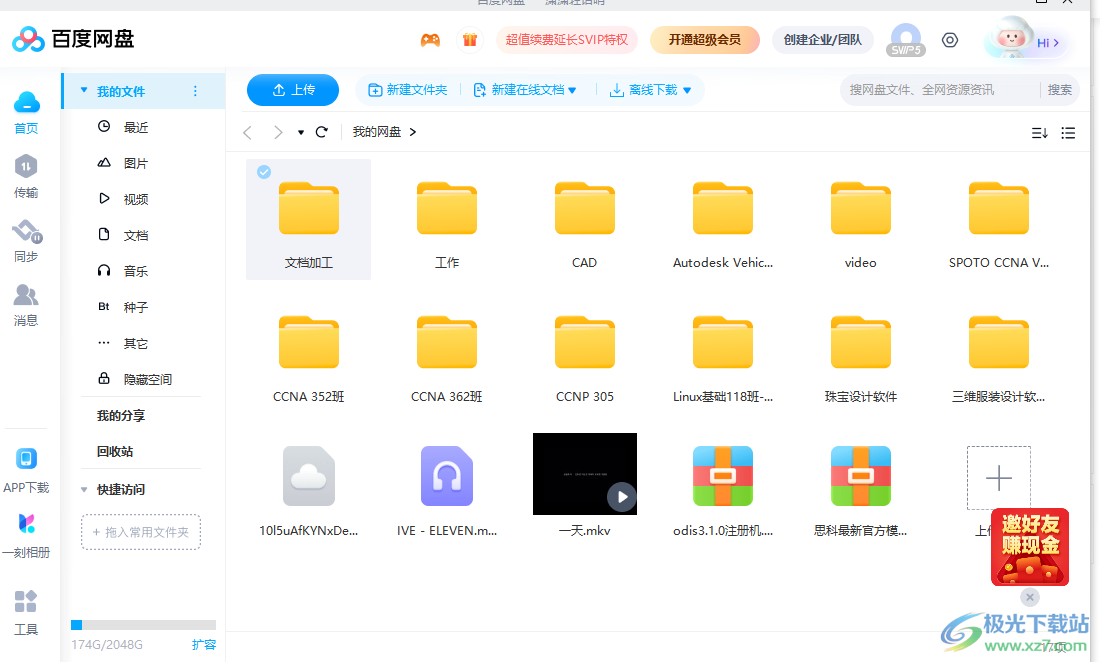
方法步骤
1.用户在电脑桌面上双击打开百度网盘软件,并来到主页上点击设置图标

2.在弹出来的下拉选项卡中,用户选择其中的设置选项,将会进入到设置窗口中
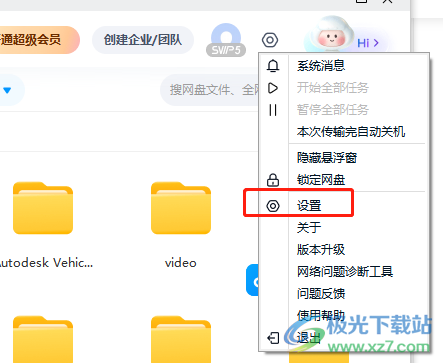
3.进入到设置窗口中,可以发现选项卡中默认显示基本选项卡
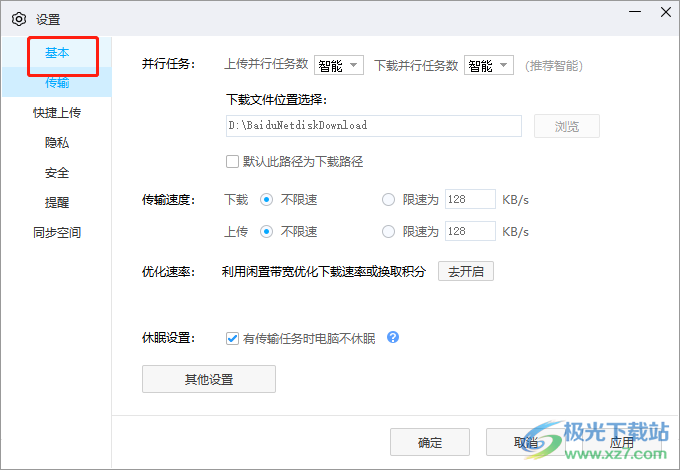
4.接着用户在右侧页面的自动备份板块中按下管理按钮,将会打开新窗口
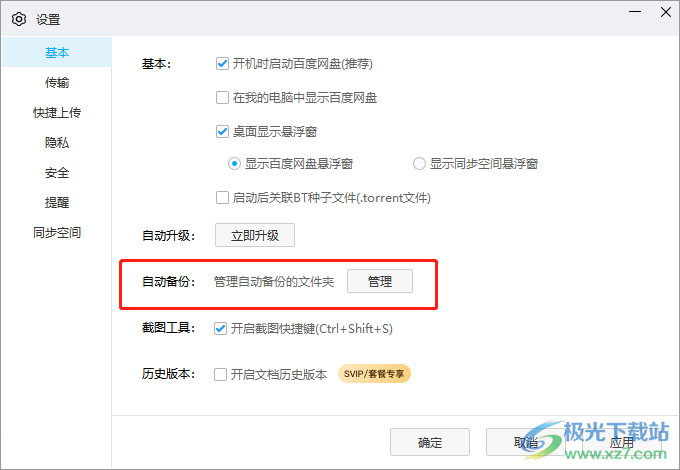
5.在打开的百度网盘自动备份窗口中,用户按下选择文件夹按钮
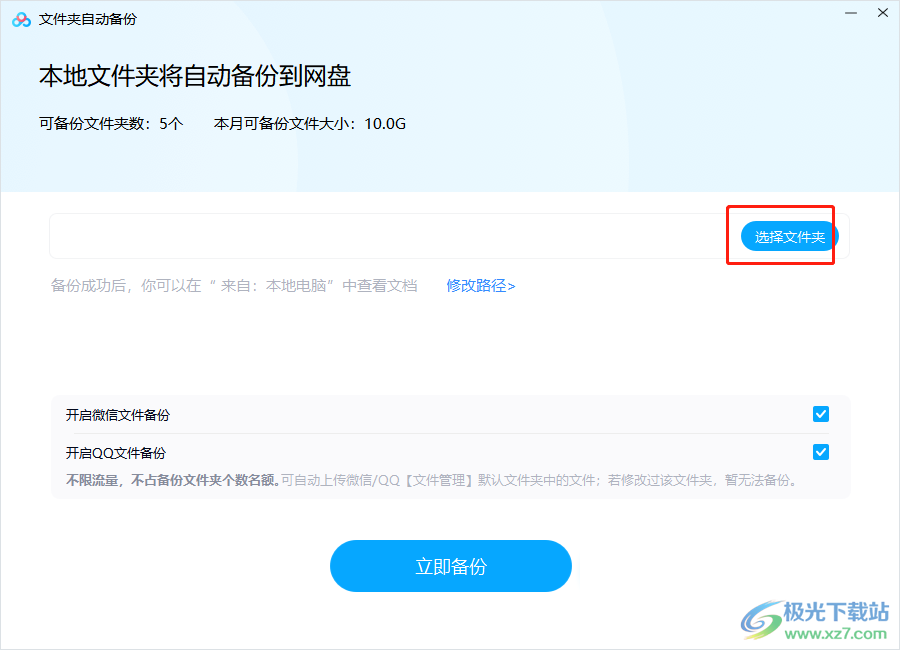
6.在打开的浏览器计算机窗口中,用户选择好需要备份的文件夹后按下确定按钮即可
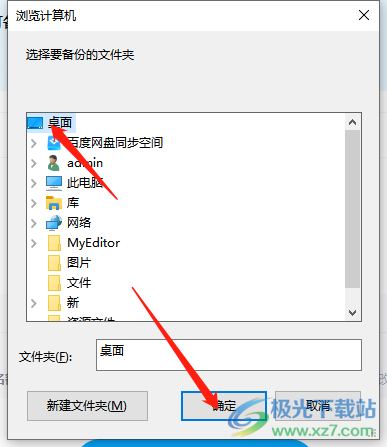
7.此时回到自动备份窗口中,用户直接按下立即备份按钮即可解决问题
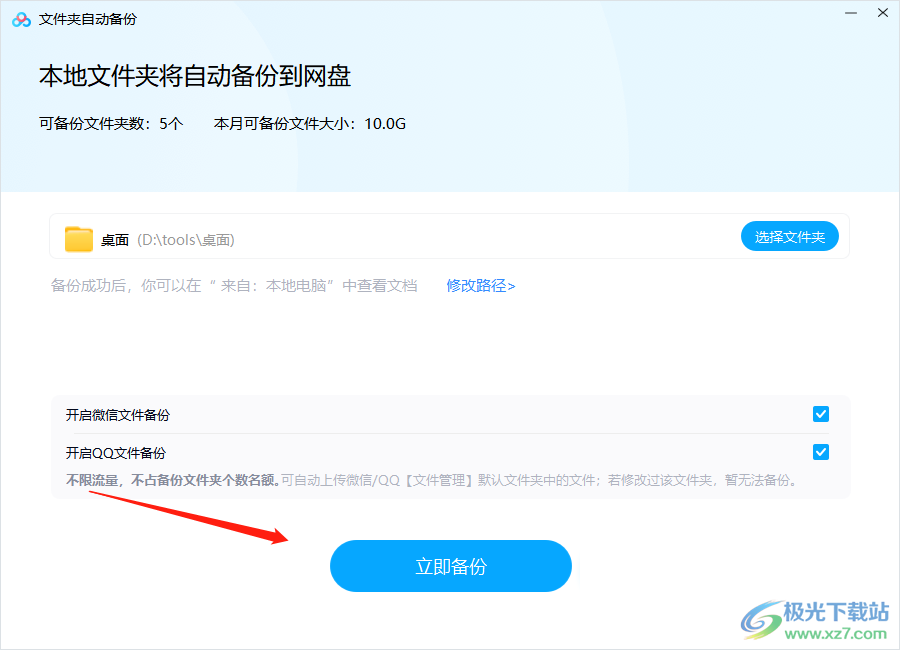
用户在使用百度网盘时,可以轻松上传各种种类的文件,还可以分享、查看或是处理文件,当用户想要管理备份文件时,直接来到设置窗口中找到备份文件的管理按钮,接着进入到百度网盘自动备份窗口中来进行管理和备份,因此有需要的用户快来试试看吧。
相关推荐
相关下载
热门阅览
- 1百度网盘分享密码暴力破解方法,怎么破解百度网盘加密链接
- 2keyshot6破解安装步骤-keyshot6破解安装教程
- 3apktool手机版使用教程-apktool使用方法
- 4mac版steam怎么设置中文 steam mac版设置中文教程
- 5抖音推荐怎么设置页面?抖音推荐界面重新设置教程
- 6电脑怎么开启VT 如何开启VT的详细教程!
- 7掌上英雄联盟怎么注销账号?掌上英雄联盟怎么退出登录
- 8rar文件怎么打开?如何打开rar格式文件
- 9掌上wegame怎么查别人战绩?掌上wegame怎么看别人英雄联盟战绩
- 10qq邮箱格式怎么写?qq邮箱格式是什么样的以及注册英文邮箱的方法
- 11怎么安装会声会影x7?会声会影x7安装教程
- 12Word文档中轻松实现两行对齐?word文档两行文字怎么对齐?

网友评论